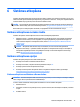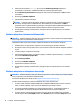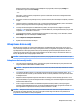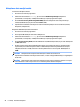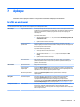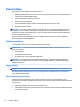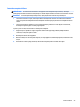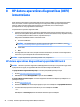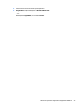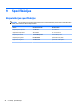User's Guide - Windows 8.1
Windows darbvirsmā ar peles labo pogu noklikšķiniet uz pogas Sākt, atlasiet opciju Izslēgt vai
izrakstieties un pēc tam atlasiet Izslēgt.
- vai -
Alternatīvi, ja dators neatbild, nospiediet un aptuveni 5 sekundes vai līdz datora izslēgšanās brīdim
pieturiet strāvas pogu.
4. Atvienojiet no datora visas perifērijas ierīces, izņemot monitoru (tikai atsevišķiem modeļiem), tastatūru
un peli.
5. Lai datoru ieslēgtu, nospiediet strāvas pogu. Ja izmantojat atkopšanas DVD disku, dators automātiski
palaiž no diska programmu HP Recovery Manager. Pārejiet pie 7. darbības.
6. Ja lietojat sistēmas atkopšanu no USB zibatmiņas diska, uzreiz pēc datora ieslēgšanas nospiediet
taustiņu esc, lai atvērtu sāknēšanas izvēlni. Lai atlasītu USB ierīci, izmantojiet bulttaustiņus un pēc tam
nospiediet enter, lai sāknētu no šīs ierīces.
7. Ja tiek piedāvāts izvēlēties, vai palaist sistēmas atkopšanu no datu nesēja, vai no cietā diska, atlasiet
datu nesēju un pēc tam noklikšķiniet uz Next (Tālāk).
8. Atlasiet Rūpnīcas iestatījumu atiestatīšana.
9. Izpildiet ekrānā redzamās instrukcijas.
Atkopšanas datu nesēji
Atkopšanas datu nesējus var izveidot tukšos DVD diskos vai USB zibatmiņas diskā (vienā vai otrā, bet ne
abos). Izveidojiet atkopšanas datu nesēju no atkopšanas attēla, kas saglabāts cietajā diskā. Šis attēls ietver
operētājsistēmas un datorprogrammu failus, kas bija sākotnēji rūpnīcā ieinstalēti jūsu datorā. Jūs varat
izveidot savam datoram tikai vienu datu nesēju komplektu un šie datu nesēji var tikt izmantoti tikai ar šo
datoru. Atkopšanas datu nesējus glabājiet drošā vietā.
PIEZĪME. Dažas funkcijas var nebūt pieejamas sistēmām, kas piegādātas bez Microsoft Windows versijas.
Atkopšanas datu nesēja izvēle
●
Lai varētu izveidot atkopšanas diskus, jūsu datoram ir jābūt ar DVD rakstītāju un jums jāizmanto tikai
augstas kvalitātes tukšus DVD+R vai DVD-R diskus.
PIEZĪME. Atkopšanas disku izveidošanai nevar izmantot CD, DVD+RW, DVD-RW, DVD+RW DL vai DVD-
RW DL diskus.
●
Ja izveidojat atkopšanas diskus, to komplekta izveidei izmantojiet augstas kvalitātes diskus. Tas ir
normāli, ka diski tiks noraidīti, ja tiem būs kāds defekts. Jums tiks piedāvāts ievietot jaunu tukšu disku
un mēģināt vēlreiz.
●
Atkopšanas disku komplektā ietilpstošo disku skaits ir atkarīgs no datora modeļa (parasti tie ir viens
līdz pieci DVD diski). Programma Atkopšanas diska izveidotājs jums norādīts komplektam nepieciešamo
konkrēto tukšo disku skaitu.
●
Jums ir iespēja tā vietā izvēlēties izveidot USB atkopšanas zibatmiņas disku, izmantojot augstas
kvalitātes tukšu USB zibatmiņas disku. Ja izmantojat USB zibatmiņas disku, programma norādīs visu
datu saglabāšanai nepieciešamo zibatmiņas izmēru (minimums ir 16 GB).
PIEZĪME. Atkopšanas datu nesēju izveides procesā zināms laiks tiek veltīts datu nesējos ierakstītās
informācijas pareizības pārbaudei. Varat šo procesu jebkurā brīdī beigt. Kad nākamo reizi palaidīsiet šo
programmu, tā tiks atsākta no vietas, kurā palikāt.
Atkopšanas datu nesēji 19